En son konular
Giriş yap
Kimler hatta?
Toplam 23 kullanıcı online :: 0 Kayıtlı, 0 Gizli ve 23 Misafir :: 1 Arama motorlarıYok
Sitede bugüne kadar en çok 1614 kişi Paz 10 Tem. 2016, 20:42 tarihinde online oldu.
Istatistikler
Toplam 12710 kayıtlı kullanıcımız varSon kaydolan kullanıcımız: ceren0
Kullanıcılarımız toplam 60796 mesaj attılar bunda 6689 konu
Anahtar-kelime
Sosyal yer imi



Sosyal bookmarking sitesinde After Effects, Photoshop Dersleri, 3DS Max Bilgi Paylaşım Forumları adresi saklayın ve paylaşın
Altın Yazı Yapımı (Haziran)
+2
boronzox
haziran
6 posters
After Effects, Photoshop Dersleri, 3DS Max Bilgi Paylaşım Forumları :: Adobe PhotoShop :: Photoshop Dersler
1 sayfadaki 1 sayfası
Beğenilme Oranı
 Altın Yazı Yapımı (Haziran)
Altın Yazı Yapımı (Haziran)
Bunu yapacağız.
Bunun için ilk olarak ben 700x360 px boyutlarında BG rengi siyah olan yeni bir döküman açtım
Aşağıdaki resimde görülen Background layerinin kilitini açmak için ALT tuşuna basılı tutarak çift tıklayın ve özgür bırakın
Daha sonra Backgorund layerine sağ tıklayarak Blending Option'u açın ve aşağıdaki ayarları uygulayın.
Background bu şekilde olmalı
Hemen yazımızı yazalım boyutunu 175 pt, rengini ise beyaz seçelim, ve arkasından hemen CTRL J tuş kombinayonu ile yazımızı dublicate edelim. Fontu buradan indirebilirsiniz.
Üst layerdeki yazımıza Gradient Overlay verelim, değerler aşağıdaki gibidir.
Gradient Editor

Ve aşağıdaki ayarları sırasıyla uygulamaya devam edelim.
Bevel and Emboss

İnner Glow
Yazımız bu şekilde olmalı

Birinci yazımıza yani alt layerdeki yazımıza ise yine o layere tıklayarak Blendig Option ayarlarından Stroke uygulayalım değerler aşağıdaki gibi olmalı.
Stroke

Stroke Gradient Ayarları
Bevel and Emboss

Outher Glow
Yazımız bu şekilde olmalı

Aşağıdaki resimde görülen yerden yeni bir layer oluşturarak devam edelim ve ismini Yıldızlar olarak değiştirelim.
Daha sonra klavyemizden "B" tuşuna basarak Brush Tool aracını seçelim ve yeni layerimiz seçili iken ekrana sağ tıklayalım aşağıdaki pencere açılmış olmalı, okla gösterilen yere tıklayalım
Ve gelen seçeneklerden "Assorted Brushes"i seçelim ve 48 numaralı yıldız Brushesini seçelim, seçtikten sonra px olarak default ayar olan 48 px'li değiştirmedim,

Daha sonra Yıldız Brushes'imizin rengini ayarlayalım, bunun için klavyede kısa yolu Büyük "I" yada Küçük "i" harfine basarak "Eyedropper-Tool" aracını seçelim,
Hemen arkasından yazımızın üstündeki parlak noktalardan biryerine tıklayarak rengini seçelim, benim rengim "#f5edbf" sizde bu değeri girebilirsiniz, sonrasında klavyede "B" tuşun basarak Brush Tool aracını seçelim ve yazımızın parlamasını istediğimiz noktalarına tıklayarak yıldız parlamala efektlerini ekleyelim
Benim elde ettiğim sonuç
Normalde işimiz buraya kadar ama yansımasınıda istiyorsanız onuda anlatayım bunun bir çok yolu var ama ben en kolayını anlatacağım,
Bunun için Background hariç tüm layerimizi seçelim, birden fazla seçim için "Shift" tuşunu kullanabilirsiniz, daha sonra seçili layerleri aşağıdaki resimelrden ortadakinde gösterilen yere sürükleyerek "Dublicate" edelim.

Daha sonra yeni seçili gelen layerleri seçili iken "CTRL E" tuş kombinasyonu ile birleştiriyoruz "Merge", bu işlemide yaptıktan sonra "Edit\Transform\Flip Vertical" efektini uyguluyoruz ve yazımız ters dönmüş olmalı, daha sonra yansıma efektini vermek için yazımızı doğru orantılı şekilde hizalıyoruz benim çalışmam aşağıdaki gibi oldu,

Daha sonrasında ise yansıma efektini gerçekci gösterebilmek için Fill değerini "34" yapıyoruz.
Fill Değeri

Ve Sonuç
Adını altın harflerle yazdırmak bu olsa gerek Neyse kolay gelsin herkese.
Neyse kolay gelsin herkese.
Ayrıca Metalik yazı yapımı içinde Buraya bakabilirsiniz
Bunun için ilk olarak ben 700x360 px boyutlarında BG rengi siyah olan yeni bir döküman açtım
Aşağıdaki resimde görülen Background layerinin kilitini açmak için ALT tuşuna basılı tutarak çift tıklayın ve özgür bırakın

Daha sonra Backgorund layerine sağ tıklayarak Blending Option'u açın ve aşağıdaki ayarları uygulayın.
Background bu şekilde olmalı
Hemen yazımızı yazalım boyutunu 175 pt, rengini ise beyaz seçelim, ve arkasından hemen CTRL J tuş kombinayonu ile yazımızı dublicate edelim. Fontu buradan indirebilirsiniz.
Üst layerdeki yazımıza Gradient Overlay verelim, değerler aşağıdaki gibidir.
Gradient Editor

Ve aşağıdaki ayarları sırasıyla uygulamaya devam edelim.
Bevel and Emboss

İnner Glow
Yazımız bu şekilde olmalı

Birinci yazımıza yani alt layerdeki yazımıza ise yine o layere tıklayarak Blendig Option ayarlarından Stroke uygulayalım değerler aşağıdaki gibi olmalı.
Stroke

Stroke Gradient Ayarları
Bevel and Emboss

Outher Glow
Yazımız bu şekilde olmalı

Aşağıdaki resimde görülen yerden yeni bir layer oluşturarak devam edelim ve ismini Yıldızlar olarak değiştirelim.
Daha sonra klavyemizden "B" tuşuna basarak Brush Tool aracını seçelim ve yeni layerimiz seçili iken ekrana sağ tıklayalım aşağıdaki pencere açılmış olmalı, okla gösterilen yere tıklayalım
Ve gelen seçeneklerden "Assorted Brushes"i seçelim ve 48 numaralı yıldız Brushesini seçelim, seçtikten sonra px olarak default ayar olan 48 px'li değiştirmedim,

Daha sonra Yıldız Brushes'imizin rengini ayarlayalım, bunun için klavyede kısa yolu Büyük "I" yada Küçük "i" harfine basarak "Eyedropper-Tool" aracını seçelim,
Hemen arkasından yazımızın üstündeki parlak noktalardan biryerine tıklayarak rengini seçelim, benim rengim "#f5edbf" sizde bu değeri girebilirsiniz, sonrasında klavyede "B" tuşun basarak Brush Tool aracını seçelim ve yazımızın parlamasını istediğimiz noktalarına tıklayarak yıldız parlamala efektlerini ekleyelim
Benim elde ettiğim sonuç
Normalde işimiz buraya kadar ama yansımasınıda istiyorsanız onuda anlatayım bunun bir çok yolu var ama ben en kolayını anlatacağım,
Bunun için Background hariç tüm layerimizi seçelim, birden fazla seçim için "Shift" tuşunu kullanabilirsiniz, daha sonra seçili layerleri aşağıdaki resimelrden ortadakinde gösterilen yere sürükleyerek "Dublicate" edelim.

Daha sonra yeni seçili gelen layerleri seçili iken "CTRL E" tuş kombinasyonu ile birleştiriyoruz "Merge", bu işlemide yaptıktan sonra "Edit\Transform\Flip Vertical" efektini uyguluyoruz ve yazımız ters dönmüş olmalı, daha sonra yansıma efektini vermek için yazımızı doğru orantılı şekilde hizalıyoruz benim çalışmam aşağıdaki gibi oldu,

Daha sonrasında ise yansıma efektini gerçekci gösterebilmek için Fill değerini "34" yapıyoruz.
Fill Değeri

Ve Sonuç
Adını altın harflerle yazdırmak bu olsa gerek
Ayrıca Metalik yazı yapımı içinde Buraya bakabilirsiniz
En son haziran tarafından Perş. 09 Ekim 2008, 05:37 tarihinde değiştirildi, toplamda 21 kere değiştirildi

haziran- Admin

- Mesaj Sayısı : 9290
Yaş : 37
Nerden : Ank, İst Arası
Meslek : Admin! :D
Kullandığınız Programlar : After Effects, Premiere, Photoshop, Dreamweawer, (Birazda illustrator, Flash, Edius, Cinema4D, Max)
Reputation : 121
Puanları : 2609
Kayıt tarihi : 27/08/07
 Geri: Altın Yazı Yapımı (Haziran)
Geri: Altın Yazı Yapımı (Haziran)
Ooooovvvv adminim devam devam devam!!!Harika!

boronzox- Forum Yöneticisi

- Varsa Çalıştığınız Firma : Friilens
Mesaj Sayısı : 8984
Yaş : 32
Nerden : İstanbul
Meslek : Moşın Dizaynır
Kullandığınız Programlar : After Effects CS4
Reputation : 130
Puanları : 2428
Kayıt tarihi : 07/03/08
 Geri: Altın Yazı Yapımı (Haziran)
Geri: Altın Yazı Yapımı (Haziran)
Bu da güzel. Eline sağlık Haziran 

olivon- O Artık Bir Usta

- Mesaj Sayısı : 2065
Yaş : 105
Nerden : xxx
Meslek : xxx
Kullandığınız Programlar : xxx
Reputation : 25
Puanları : 800
Kayıt tarihi : 28/09/07
 Geri: Altın Yazı Yapımı (Haziran)
Geri: Altın Yazı Yapımı (Haziran)
Eline sağlık haziran hanım kızım bunun gümüşü de var mı
Gerçekten güzel olmuş haziran sağolasın.
Gerçekten güzel olmuş haziran sağolasın.

emirkaan- O Artık Bir Kalfa

- Mesaj Sayısı : 830
Yaş : 24
Nerden : uıouıouıo
Meslek : uıouıouıo
Kullandığınız Programlar : ıouıouıo
Reputation : 16
Puanları : 307
Kayıt tarihi : 15/05/08
 Geri: Altın Yazı Yapımı (Haziran)
Geri: Altın Yazı Yapımı (Haziran)
Teşekkürler arkadaşlar arada yapalım bizde dime böyle şeyler 
Emirkaan sen espri olarak söyledin ama bende bunu fırsat olarak kullanarak söyleyim, gümüş metalik yazıdan yola çıkılarak yapılabilir, biraz üstüne ince desenli bir pattern ve renklerin parlak yerlerini biraz daha parlatıp koyu yerlerini biraz daha koyulaştırırsak sanıyorum olur

Emirkaan sen espri olarak söyledin ama bende bunu fırsat olarak kullanarak söyleyim, gümüş metalik yazıdan yola çıkılarak yapılabilir, biraz üstüne ince desenli bir pattern ve renklerin parlak yerlerini biraz daha parlatıp koyu yerlerini biraz daha koyulaştırırsak sanıyorum olur


haziran- Admin

- Mesaj Sayısı : 9290
Yaş : 37
Nerden : Ank, İst Arası
Meslek : Admin! :D
Kullandığınız Programlar : After Effects, Premiere, Photoshop, Dreamweawer, (Birazda illustrator, Flash, Edius, Cinema4D, Max)
Reputation : 121
Puanları : 2609
Kayıt tarihi : 27/08/07
 Geri: Altın Yazı Yapımı (Haziran)
Geri: Altın Yazı Yapımı (Haziran)
Yani adminim ders gümbürtüye gitmesin diye geyik yaptırmıyorsun anladık da niye kızıyonki  - Kim kızıyor? :dontknow:
- Kim kızıyor? :dontknow:
Dersi böldüğüm için özür dilerim girebilir miyim?

 Pardon bu değildi.
Pardon bu değildi.
Neyse haziran yarın bayram mazur gör affet topiğini kirlettim.. bir daha olmayacak...inş..
Bu arada tekrar ellerine ve asıl gözlerine sağlık.....
 - Kim kızıyor? :dontknow:
- Kim kızıyor? :dontknow: Dersi böldüğüm için özür dilerim girebilir miyim?


 Pardon bu değildi.
Pardon bu değildi.Neyse haziran yarın bayram mazur gör affet topiğini kirlettim.. bir daha olmayacak...inş..
Bu arada tekrar ellerine ve asıl gözlerine sağlık.....

emirkaan- O Artık Bir Kalfa

- Mesaj Sayısı : 830
Yaş : 24
Nerden : uıouıouıo
Meslek : uıouıouıo
Kullandığınız Programlar : ıouıouıo
Reputation : 16
Puanları : 307
Kayıt tarihi : 15/05/08
 Geri: Altın Yazı Yapımı (Haziran)
Geri: Altın Yazı Yapımı (Haziran)
emirkaan demiş ki:Yani adminim ders gümbürtüye gitmesin diye geyik yaptırmıyorsun anladık da niye kızıyonki- Kim kızıyor? :dontknow:
Kesin olivon kızmıştır
Bu akşamda başka bir ders göndereyim diyorum ama bakalım zaman bulabilirsem "Çikolata Yazı Dersi Olabilir" neden çikolta?
 yarın bayram ya çikolata tadında bir ders olsun diye
yarın bayram ya çikolata tadında bir ders olsun diye Yani öncelikle bu aralar önce PS'de önemli bir yer tutan text efektlerinden örnekler vereyim diyorum sonra yavaş yavaş diğer aşamalara bildiğim kadarıyla olan kısımları aktarmaya çalışacağım.

haziran- Admin

- Mesaj Sayısı : 9290
Yaş : 37
Nerden : Ank, İst Arası
Meslek : Admin! :D
Kullandığınız Programlar : After Effects, Premiere, Photoshop, Dreamweawer, (Birazda illustrator, Flash, Edius, Cinema4D, Max)
Reputation : 121
Puanları : 2609
Kayıt tarihi : 27/08/07
 Geri: Altın Yazı Yapımı (Haziran)
Geri: Altın Yazı Yapımı (Haziran)
haziran resimlerin üzerindeki site adreslerini daha büyük yaz,onları silebilirler yani öyleyken =)
paylaşım içinde teşekkürler.
paylaşım içinde teşekkürler.

Shekerphare- Forum Yöneticisi

- Mesaj Sayısı : 770
Yaş : 37
Nerden : o6
Meslek : Web-Grafik Tasarım
Kullandığınız Programlar : PS , Vegas , Flash , DW , AutoCAD , CD , AE , FW, Swish
Reputation : 4
Puanları : 97
Kayıt tarihi : 28/11/07
 Geri: Altın Yazı Yapımı (Haziran)
Geri: Altın Yazı Yapımı (Haziran)
Shekerphare demiş ki:haziran resimlerin üzerindeki site adreslerini daha büyük yaz,onları silebilirler yani öyleyken =)
paylaşım içinde teşekkürler.
Hımm sağol Anıl uardığın için bundan sonraki derslerin adreslerini öyle yapayım :shock:

haziran- Admin

- Mesaj Sayısı : 9290
Yaş : 37
Nerden : Ank, İst Arası
Meslek : Admin! :D
Kullandığınız Programlar : After Effects, Premiere, Photoshop, Dreamweawer, (Birazda illustrator, Flash, Edius, Cinema4D, Max)
Reputation : 121
Puanları : 2609
Kayıt tarihi : 27/08/07
 Geri: Altın Yazı Yapımı (Haziran)
Geri: Altın Yazı Yapımı (Haziran)
Ooo Hazirancım harika iş çıkarmışsın ellerine sağlık bence devam 

Saygılar
Hale

Saygılar
Hale

Hale- O Artık Bir Usta

- Mesaj Sayısı : 4294
Yaş : 42
Nerden : İstanbul
Meslek : Yok
Reputation : 4
Puanları : 1160
Kayıt tarihi : 29/09/07
After Effects, Photoshop Dersleri, 3DS Max Bilgi Paylaşım Forumları :: Adobe PhotoShop :: Photoshop Dersler
1 sayfadaki 1 sayfası
Bu forumun müsaadesi var:
Bu forumdaki mesajlara cevap veremezsiniz
» epic games reklamı
» Hesap silimi ya da banlanma
» 10. Yıldız Kısa Film Festivali Geliyor!
» After Effects Uzmanı Aranıyor (Ankara)
» İÇERİ BAK LÜTFEN KAFAYI YİCEM
» After Effects - Neon Text Efekti - Ders 8
» After Effects - Tanıtım Animasyonu Kurumsal - Ders 7
» After Effects - Retro Intro Yapımı - Ders 6